Ei voi ottaa kuvakaappausta suojauskäytännön vuoksi -viesti Androidissa

Selvitä, miksi näyttöä ei voi kaapata, jos saat tietoturvakäytäntöviestin vuoksi kuvakaappauksen ei onnistu.
Ilmoitusten ansiosta pysyt ajan tasalla. Jos sinulla on esimerkiksi tämän päivän tapahtuma Google-kalenterissasi, saat varmasti ilmoituksen, joka muistuttaa sinua tapahtumasta. Mutta tulee aika, jolloin haluat rauhaa ja hiljaisuutta, eikä sinun tarvitse käsitellä ilmoituksia.
Voit pitää ilmoitukset hallinnassa useilla eri tavoilla. Voit käyttää joko Android-laitteesi asetuksia tai kolmannen osapuolen sovellusta. Joka tapauksessa tavoitteena on, etteivät ilmoituksesi tee sinua hulluksi. Katsotaanpa, mitkä menetelmät voivat auttaa sinua pitämään mielesi terveenä.
Käyt läpi ilmoituksia ja poistat vahingossa ilmoituksen, jonka sinun piti nähdä. Mitä nyt? Jotta et enää koskaan menetä toista ilmoitusta, on hyvä idea asentaa kolmannen osapuolen sovellus, kuten Notif Log .
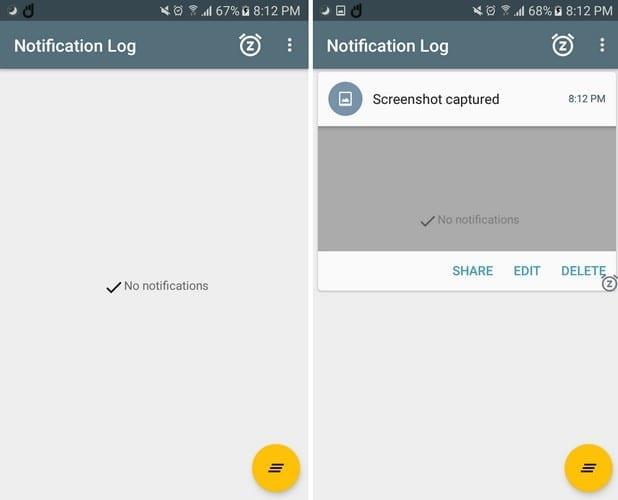
Tämän sovelluksen avulla voit lukea ilmoitukset, jotka olet vahingossa pyyhkäisenyt pois. Voit myös lukea viestejä (esim. WhatsApp), jotka lähettäjä on poistanut. Muita hyödyllisiä ominaisuuksia, joita voit käyttää, ovat tärkeiden ilmoitusten kiinnittäminen ja niiden uudelleenjärjestely.
Herkut eivät lopu tähän, vaan voit myös lisätä haluamasi teeman, torkkua ilmoituksia ja jopa tallentaa ilmoituksia, kun olet käynnistänyt Android-laitteen uudelleen.
Et voi sietää Messengerin lähettämien viestien määrää, mutta et halua poistaa ilmoituksia kokonaan käytöstä. On olemassa tapa kiertää se. Android Oreossa voit määrittää asioita, jotta saat vain haluamasi tyyppiset ilmoitukset.
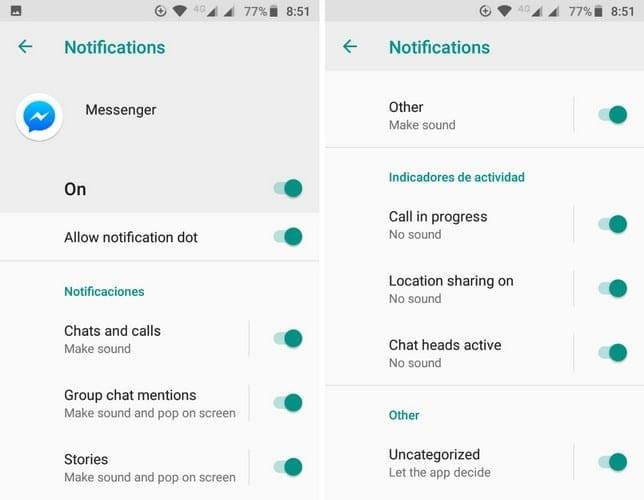
Voit tehdä nämä muutokset siirtymällä kohtaan Asetukset > Sovellukset ja ilmoitukset > Sovelluksen tiedot > Valitse sovellus ja poista käytöstä sellaiset ilmoitukset, joita et halua enää saada.
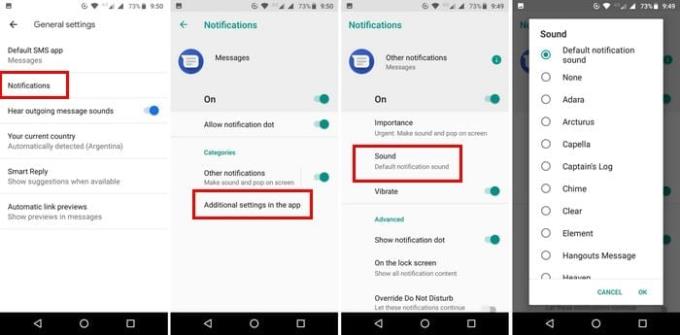
Kun sovelluksella on erilainen ilmoitusääni, tiedät heti, onko se tärkeä vai ei. Oletetaan esimerkiksi, että haluat antaa viesteille erilaisen ilmoitusäänen. Siirry kohtaan Asetukset > Sovellukset ja ilmoitukset > Ilmoitukset > Viestit > Sovelluksen lisäasetukset > Ilmoitukset > Ääni. Kun seuraavan kerran kuulet kyseisen ilmoitusäänen, tiedät heti, mikä sovellus se on.
Kun voit lukea ilmoituksen tiedot, saat käsityksen siitä, mistä viestissä on kyse. Ainoa ongelma siinä on, että kaikki lähelläsi olevat voivat lukea tiedot. Voit estää ilmoituksia näyttämästä mitään tietoja siirtymällä kohtaan Asetukset > Sovellukset ja ilmoitukset > Ilmoitukset > Lukitusnäytössä.
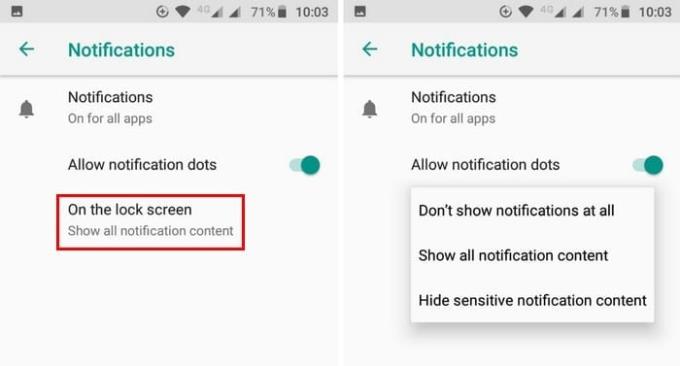
Jos sinulla on ilmoituksia, joita et halua käsitellä tällä hetkellä, mutta et myöskään halua hylätä, voit aina siirtää ne myöhemmäksi. Voit tehdä tämän seuraavan kerran, kun saat ilmoituksen, jonka haluat torkkua, pyyhkäisemällä hieman vasemmalle, mutta liian paljon tai muuten hylkäät sen.
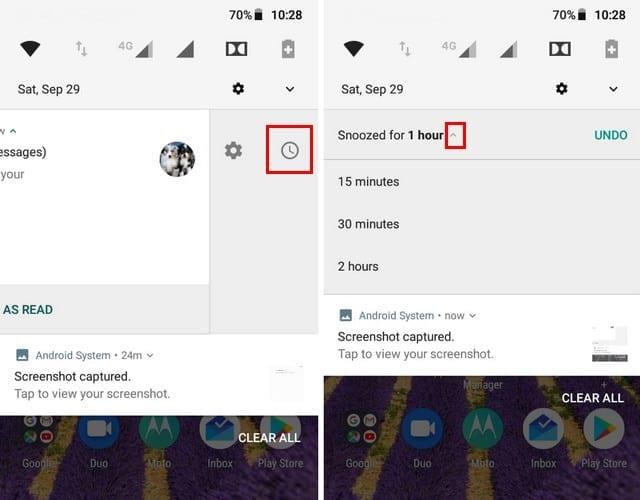
Sinun pitäisi nähdä hammaspyörä ja kellokuvake. Napsauta kellokuvaketta ja sen jälkeen yhden tunnin vaihtoehdon vieressä olevaa pudotusvalikkoa. Valitse, kuinka kauan haluat torkkua ilmoituksen.
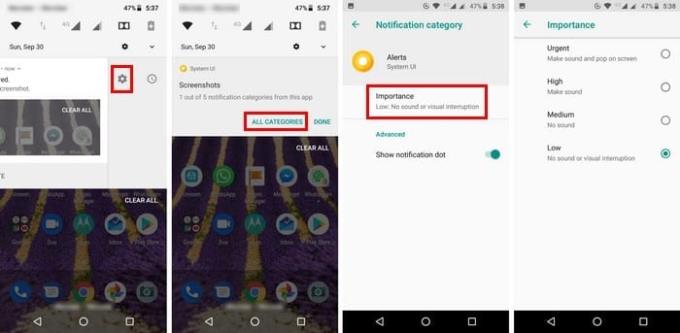
Jos et tarvitse live-ilmoitusta joka kerta, kun otat kuvakaappauksen, voit muokata sitä nopeasti pyyhkäisemällä ilmoitusta hieman vasemmalle. Napauta hammaspyörää ja sen jälkeen Kaikki luokat. Valitse vaihtoehto, niin sinun pitäisi nähdä sovelluksen tärkeysaste. Napauta sitä ja anna ilmoitukselle keskinkertainen tai vähäinen merkitys.
Ilmoitukset ovat jotain. Android-käyttäjien on käsiteltävä. Ilman niitä jäät paitsi siitä, mitä sovelluksella on tarjottavanaan. Näillä hyödyllisillä vinkeillä saat ne ainakin hallintaan, jotta ne eivät tee sinua hulluksi. Kuinka pidät Android-ilmoituksesi hallinnassa? Älä unohda jättää kommenttia ja jakaa ajatuksesi.
Selvitä, miksi näyttöä ei voi kaapata, jos saat tietoturvakäytäntöviestin vuoksi kuvakaappauksen ei onnistu.
Kameran salaman ottaminen käyttöön tai poistaminen käytöstä Android-käyttöjärjestelmässä. Tämä opas auttaa sinua hallitsemaan kameran salamaa tehokkaasti.
Ratkaise ongelma, jossa tekstiviestit eivät pääse perille vain yhdelle vastaanottajalle tämän vianetsintäoppaan avulla.
Päästä eroon Android-laitteesi asetuksissa näkyvästä kehittäjäasetusten valinnasta näiden ohjeiden avulla.
Opi poistamaan päällekkäisiä yhteystietoja Android-laitteeltasi.
Joitakin asioita kannattaa kokeilla, jos Android-laitteesi näyttö ei käänny automaattisesti.
Tekstiviestien soittoäänen muuttaminen tai poistaminen käytöstä Android-laitteellasi.
Opi Zedge-sovelluksen käyttövoimat valita tuhansista eri soittoäänistä Android-laitteellasi.
MAME4droidin avulla voit nauttia klassisten arcade-pelien pelaamisesta Android-laitteellasi.
Luettelo asioista, joita kannattaa kokeilla, jos Android-laitteesi ei käynnisty oikein.
Opi korjaamaan yleisiä ongelmia, joissa Android-puhelimesi tai -tablettisi kieltäytyy saamasta IP-osoitetta.
Tarvitsetko lisätehoa Android-laitteesi äänenvoimakkuuteen? Nämä 5 sovellusta auttavat.
Ilmoitukset ovat käteviä. Ilman niitä et tietäisi, että sovellus tarvitsee huomiotasi. Ongelma tulee, kun sovellus yrittää olla liian hyödyllinen
Opi lataamaan langatonta puhelimesi langattomasti.
Puuttuuko Developer Options -valikko Android-laitteesi asetuksista? Ota se käyttöön näillä vaiheilla.
Opastus web-sivujen työpöytäversioiden katseluun Android-laitteellasi.
Tämä opetusohjelma näyttää 4 vaihtoehtoa, joilla voit lisätä Outlook-kalenterisi Android-laitteeseen.
Kuluttaako Wi-Fi-, 3G- tai 4G/LTE-yhteys enemmän akkuvirtaa? Vastaamme kysymykseen yksityiskohtaisesti tällä postauksella.
Mietitkö, voitko käyttää laturia toisesta laitteesta puhelimesi tai tablet-laitteesi kanssa? Tässä tiedottavassa viestissä on joitain vastauksia sinulle.
Kuinka muuttaa DPI-asetusta Android-puhelimessa tai -tabletissa.
Kun olet roottannut Android-puhelimesi, sinulla on täydet järjestelmän käyttöoikeudet ja voit suorittaa monenlaisia sovelluksia, jotka vaativat root-oikeudet.
Android-puhelimesi painikkeet eivät ole vain äänenvoimakkuuden säätämiseen tai näytön herättämiseen. Muutamalla yksinkertaisella säädöllä niistä voi tulla pikanäppäimiä nopeaan valokuvan ottamiseen, kappaleiden ohittamiseen, sovellusten käynnistämiseen tai jopa hätätoimintojen aktivoimiseen.
Jos unohdit kannettavan tietokoneesi töihin ja sinulla on kiireellinen raportti lähetettävänä pomollesi, mitä sinun pitäisi tehdä? Käytä älypuhelintasi. Vielä hienostuneempaa on muuttaa puhelimesi tietokoneeksi, jolla voit tehdä useita asioita samanaikaisesti helpommin.
Android 16:ssa on lukitusnäytön widgetit, joilla voit muuttaa lukitusnäyttöä haluamallasi tavalla, mikä tekee lukitusnäytöstä paljon hyödyllisemmän.
Androidin kuva kuvassa -tilan avulla voit pienentää videota ja katsoa sen kuva kuvassa -tilassa, jolloin voit katsoa videota toisessa käyttöliittymässä, jotta voit tehdä muita asioita.
Videoiden muokkaaminen Androidilla helpottuu tässä artikkelissa lueteltujen parhaiden videonmuokkaussovellusten ja -ohjelmistojen ansiosta. Varmista, että sinulla on kauniita, taianomaisia ja tyylikkäitä kuvia jaettavaksi ystävien kanssa Facebookissa tai Instagramissa.
Android Debug Bridge (ADB) on tehokas ja monipuolinen työkalu, jonka avulla voit tehdä monia asioita, kuten etsiä lokeja, asentaa ja poistaa sovelluksia, siirtää tiedostoja, roottata ja flashata mukautettuja ROM-levyjä sekä luoda laitteiden varmuuskopioita.
Automaattisesti napsauttavien sovellusten ansiosta sinun ei tarvitse tehdä paljoa pelatessasi pelejä, käyttäessäsi sovelluksia tai suorittaessasi laitteella olevia tehtäviä.
Vaikka mitään taikakeinoa ei olekaan, pienet muutokset laitteen lataus-, käyttö- ja säilytystavoissa voivat hidastaa akun kulumista merkittävästi.
Puhelin, jota monet ihmiset rakastavat juuri nyt, on OnePlus 13, koska siinä on erinomaisen laitteiston lisäksi myös ominaisuus, joka on ollut olemassa jo vuosikymmeniä: infrapunatunnistin (IR Blaster).


























